当前位置:首页 - photoshop教程 - 入门实例 - 正文
君子好学,自强不息!
先看一下效果图:




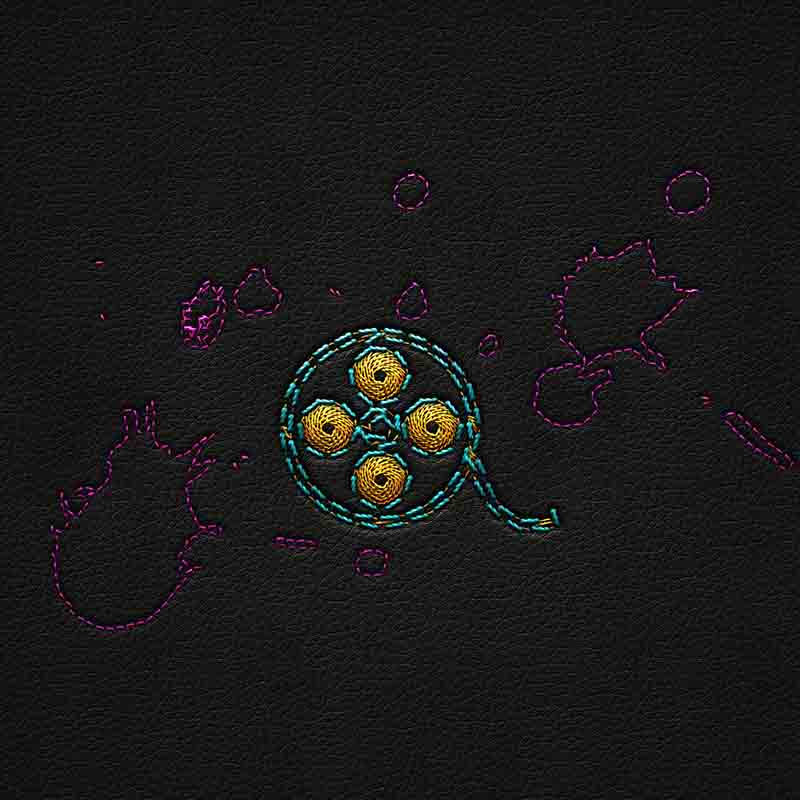
01、打开PS软件,打开编辑-预设-预设管理器,载入画笔(.abr)、样式(.asl)。
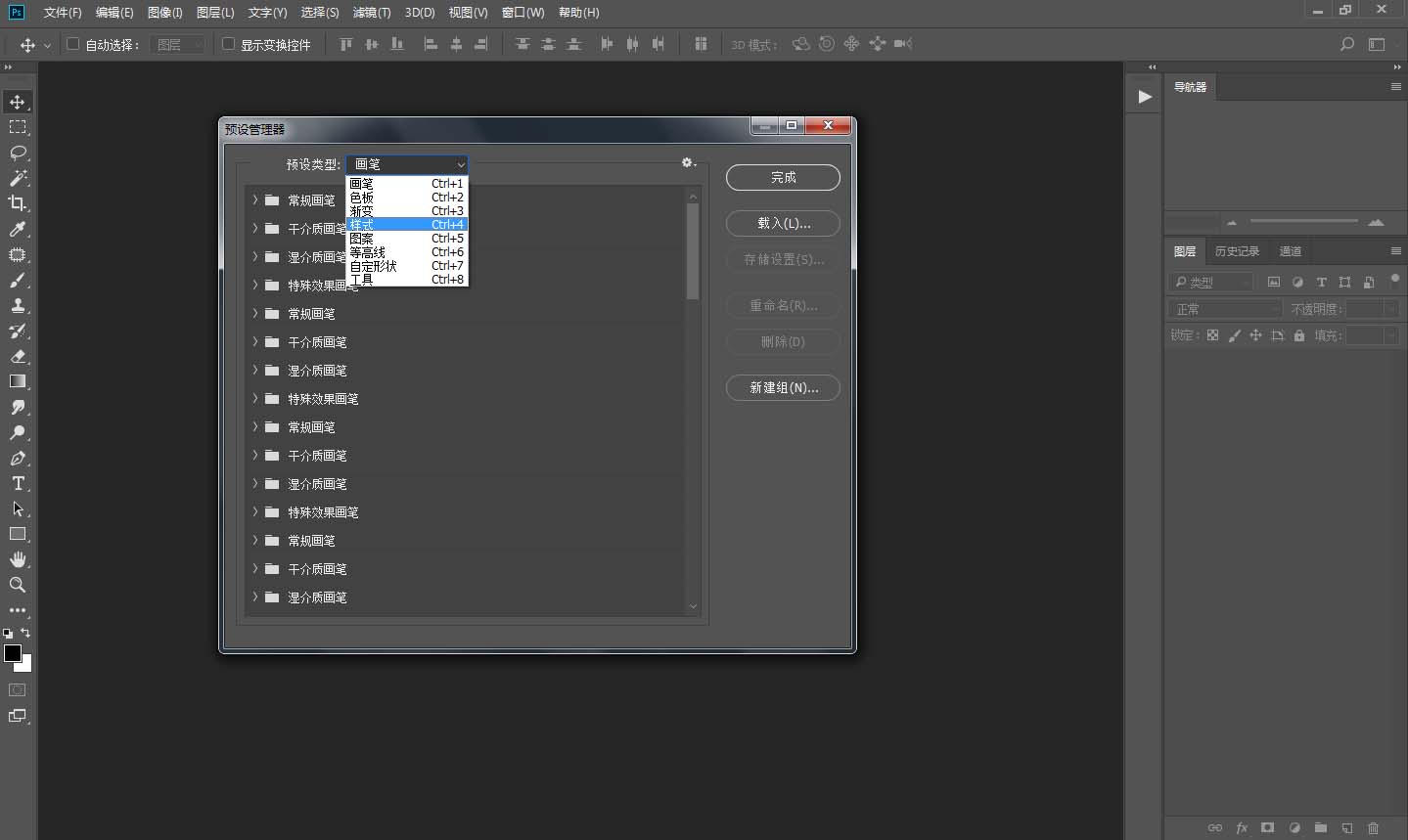
02、窗口-动作,点击动作面板右边四条线的地方,把我们压缩包内的动作(.atn)载入进去。
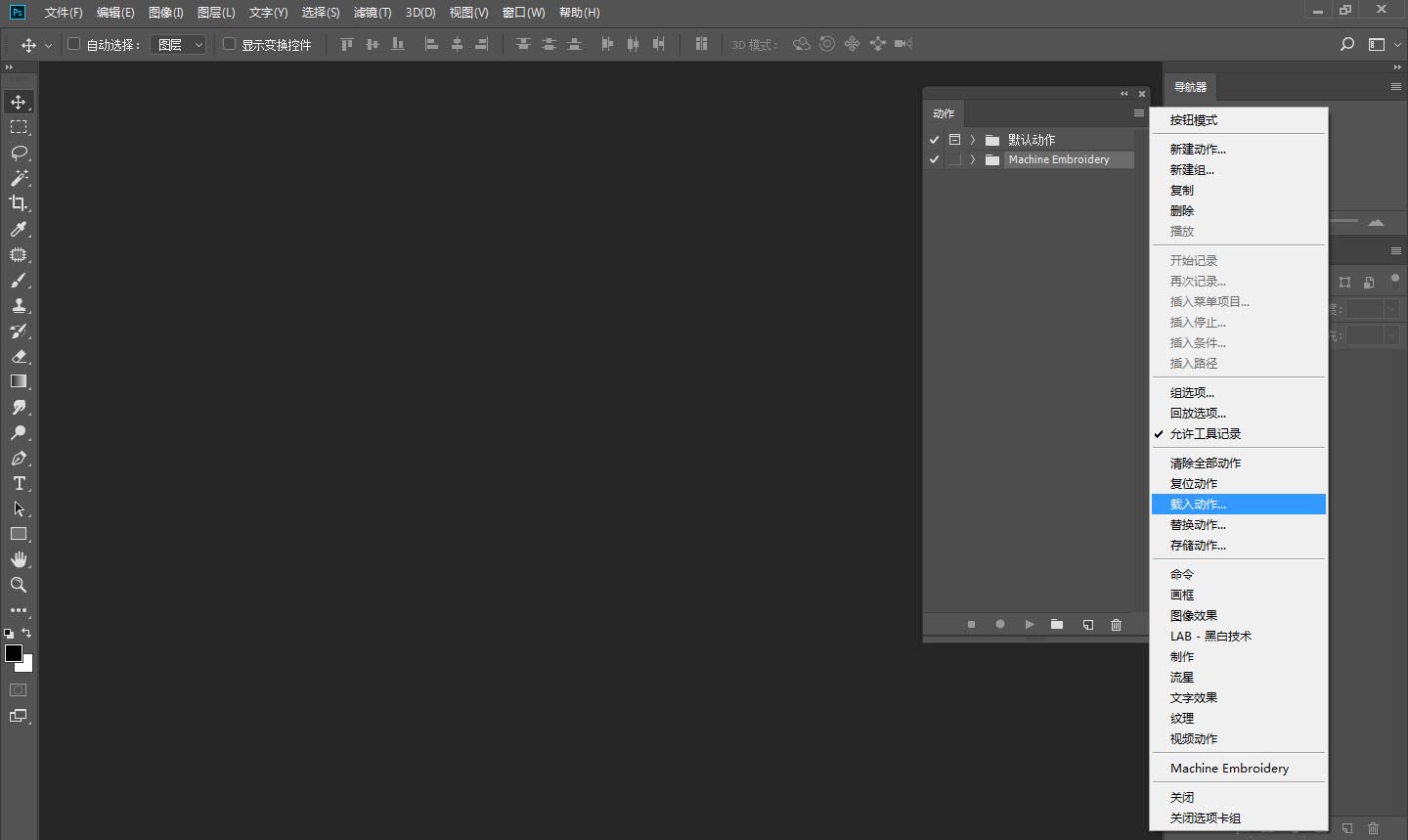
03、打开我们载的PS动作文件夹内的素材(.PSD)。
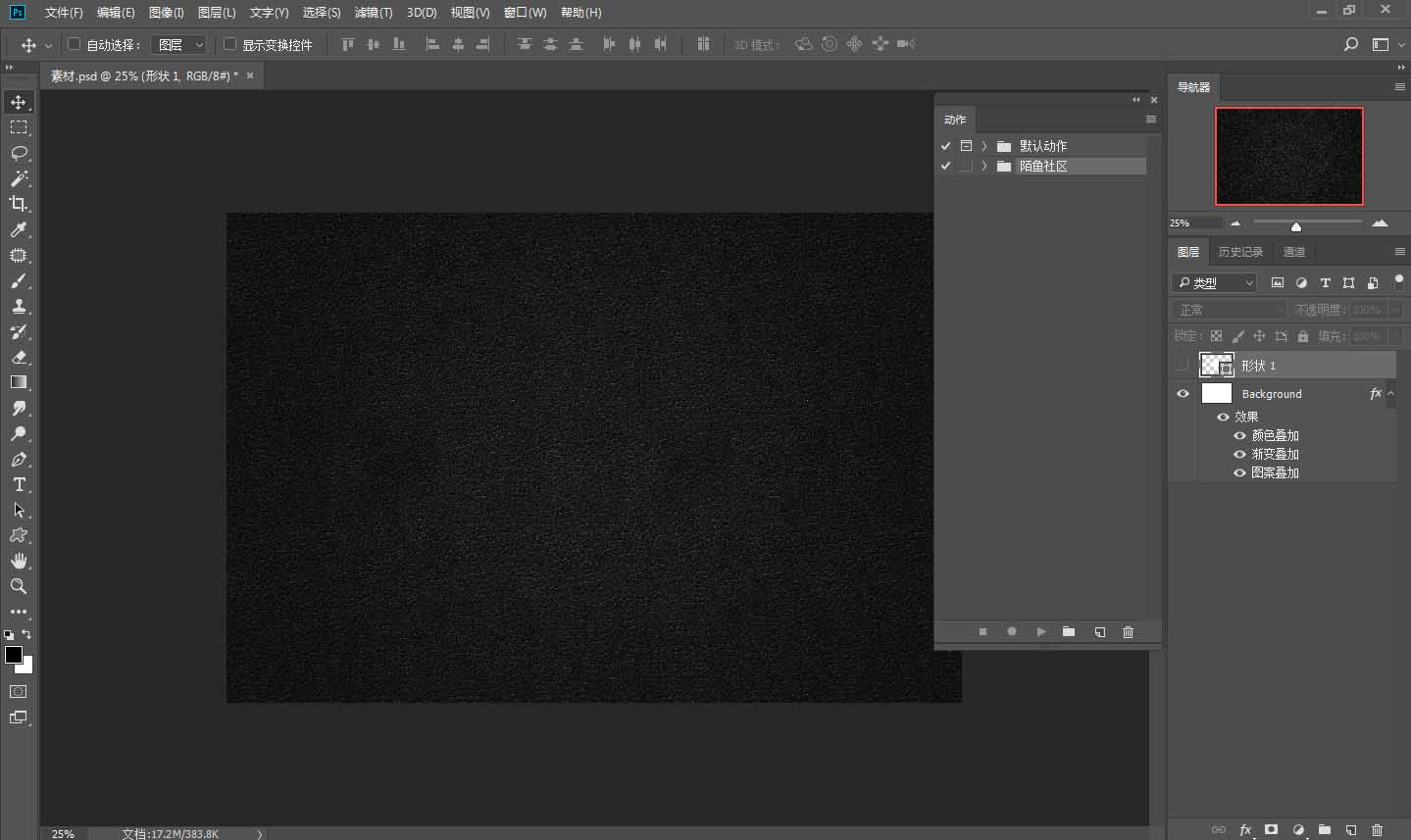
04、使用文字工具打出文字或形状工具画出图案(要删格化图层才能制作效果)。
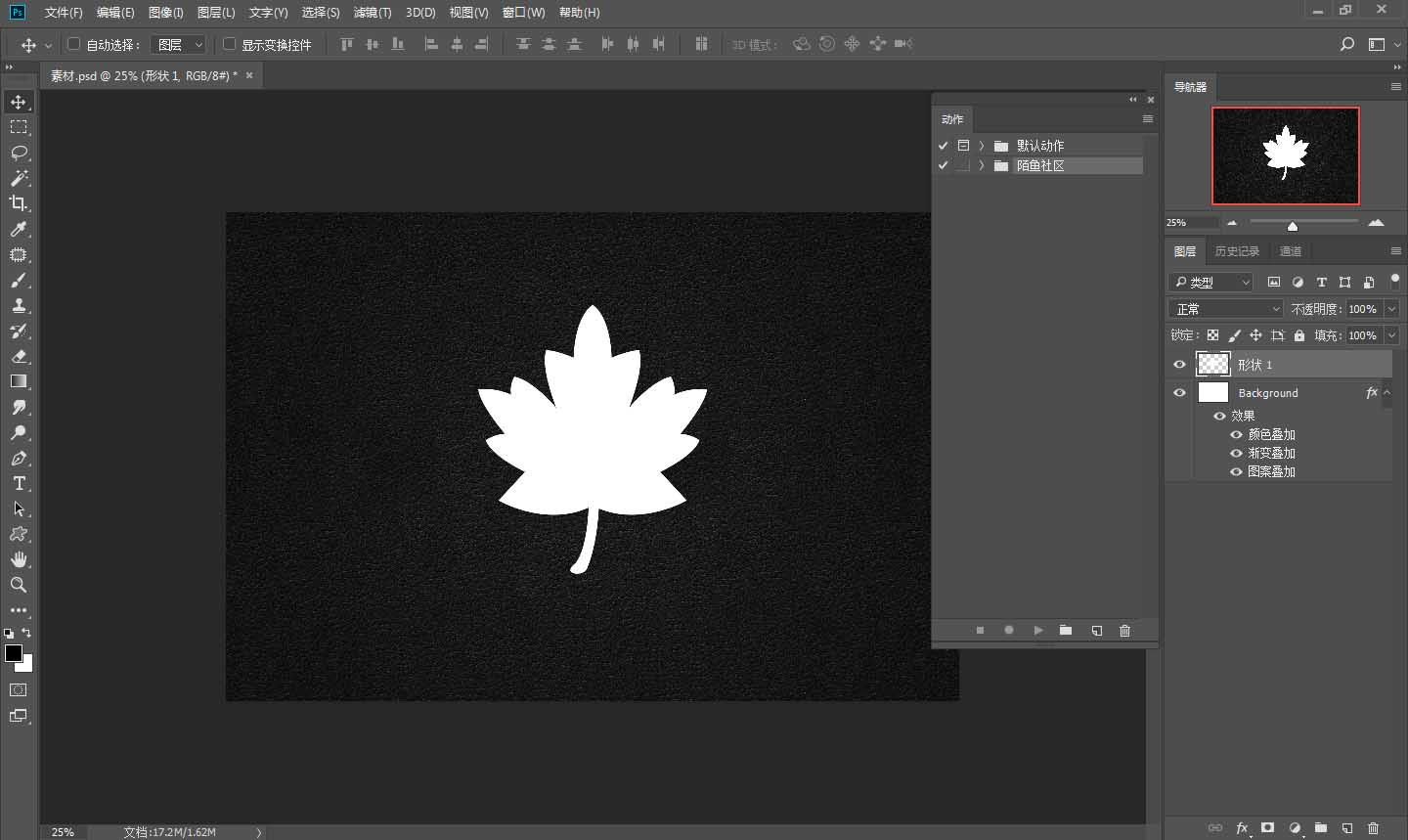
05、使用我们刚才载入的动作文件夹内的动作点击播放,这里使用(1 Line Embriodery),不同动作不同效果。

06、最后稍等一会效果即可制作完成。

07、如需要改变刺绣纹理颜色,我们可以双击图层文件中的图层样式。

08、然后在弹出的图层样式窗口,选择颜色叠加,然后选择我们喜欢的颜色,最后点击确定。


相关文章
标签:平面设计


